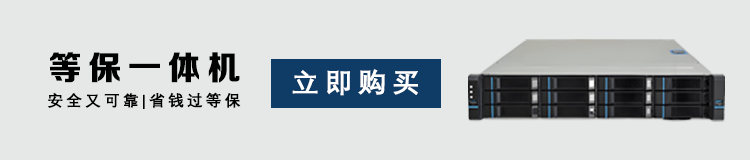系统这东西就像一颗炸弹,运气不好或者系统看你不顺时就给你炸了,亲身经历安装HP452DW一体机打印驱动的时候怎么装都提示错误,开始怀疑是打印线问题换了一条问题一样存在,怀疑是接口问题换客户接了其它设备口问题依旧,怀疑打印机机驱动问题重新下载官网驱动问题依旧,问题如下设备管理器安装问题如下图:

解决步骤:
步骤一、查看打印机服务是否有开启
1、首先使用 Win + R 组合快捷键,打开运行对话框,然后输入命令 services.msc ,点击下方的“确定”打开服务,如下图所示。

2、在服务中看Print Spooler服务是否开启如果没开就把服务改成自动,再点启动如下图:

步骤二:查看Winprint.dll文件是否存在
32位系统文件路径在:C:/Windows/system32/spool/prtprocs/win32x86目录中;
64位系统文件路径在:C:/Windows/system32/spool/prtprocs/X64目录中;
如果Winprint.dll文件丢失,可以在网上下载一个和自己系统相对应的版本覆盖进去。如下图所示:

步骤三: 查看注册表winprint是否存在
1.用“Win+R”快捷键打开运行窗口,然后输入regedit 点确定进入注册表编辑器。如下图:

2.依次打开HKEY_LOCAL_MACHINE/SYSTEM/CurrentControlSet/Control/Print /Environments/Windows NT x86/Print Processors/winprint。如果Winprint不存在,空白处单击右键新建项,命名为winprint。然后在winprint项下新建字符串,名称改为 driver 数值数据修改为 winprint.dll。再重新启动电脑。如下图所示:

原创文章,作者:lishengli,如若转载,请注明出处:https://www.lishengli.com/lee/4648.html